Осъществяване сянката на лото с помощта на Photoshop и дума, halabudka

Аз често пиша писма питат как правя различни карти, за да практикуват с Арина. Толкова е просто. Трябва да инсталирате на компютъра си програма: CorelDRAW. Adobe Photoshop и малко, за да може да ги използва. На пръв поглед може да изглежда, че капитанът им е много трудно. Но сега в Интернет е набор от уроци, които всяка майка може лесно да направи всичко себе си, като следвате инструкциите, предлагани в тях. Единственият отрицателен за тези, които не са запознати с програмата - това е огромно количество загубата на време се опитва да намери ясен и достъпен за "чайник" урок. Време, майки в постановлението за такова забавление на практика няма. Ето защо, ние трябва да си купите готови в магазина. Добър бинго върху картона е скъпо, и аз искам постоянна промяна. Out - да направи сам.
За производството на един лист А4 бинго ще трябва 8 изображения. Изберете тези, които ви харесват. Основното нещо е, че размерът на тях е бил почти същият, а на заден план - бяло. Взех тази снимка например. Аз го намалява в Photoshop и записва в отделна папка. Така че трябва да се направи с всички снимки, за Lotto (8 броя).

След това, ние ще работим с тази картинка във Photoshop. Обръщаме се към раздела Layers. Натиснете бутона на снимката в кръга.
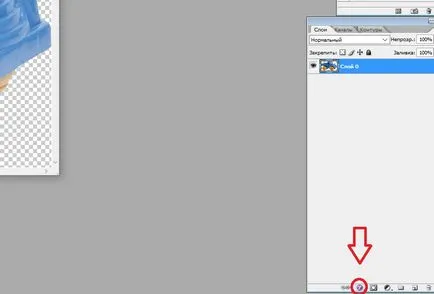
В падащото меню, изберете цвета на наслагване.
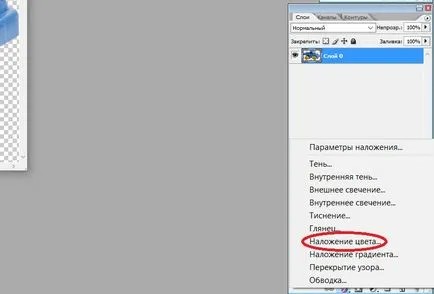
Нашият камион се е превърнала в червено.
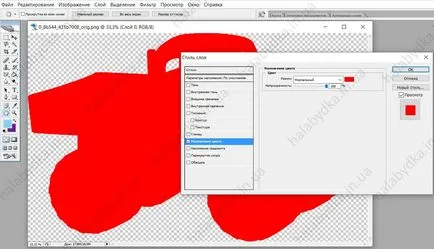
И ние трябва черно. След минута тя ще промени цвета си към същите, както трябва. Кликнете върху червения площад.
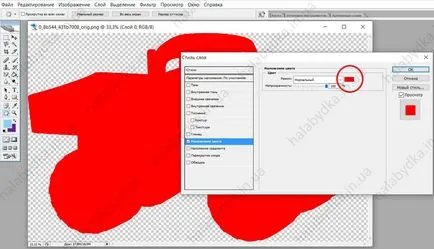
В цветовете на дъгата лента избирате цвета. Имаме нужда от черно. Прибл. Продължавай.
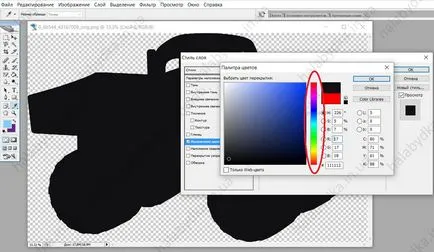
Щракнете върху OK. Всичко, което имаме точна представа за нашата сянка. Ние вече започваме да се насладите. Половината от работата е свършена.
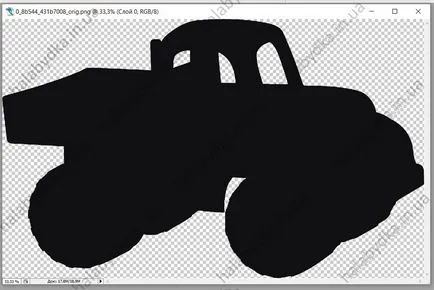
Отиди на Словото. Отворете празен лист и промяна на ориентацията, както на снимката.

Edit област. Изберете приспособима.
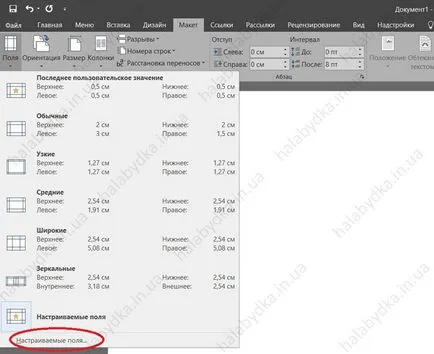
Expose 0 или 0.1. Прибл.
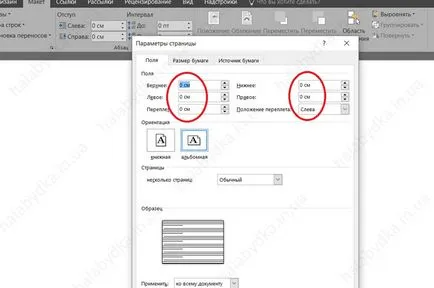
Имаме нещо като обикновен пейзаж листо. Сега ще поставите на масата. Имаме нужда от 4 колони и 2 странично надолу. Expose.
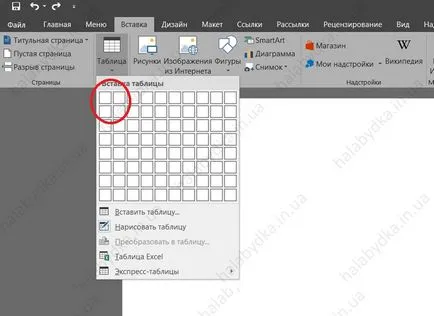
Таблица на свойства изложи височината на линията на 10 см. Същото се повтаря с най-долния ред.
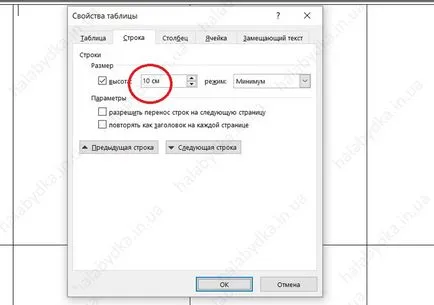
Ние носим красотата на границите. Те могат да бъдат боядисани в различни цветове. Аз просто се отстранява по външните граници.
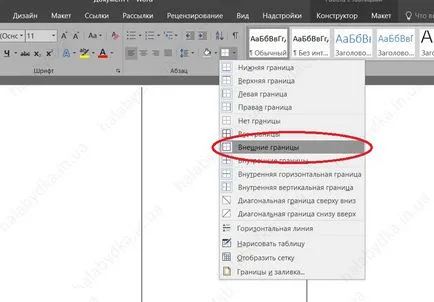
Резултатът е една чиния без граници, в които да поставяте изображения. Push-ДСП раздел Insert Picture. Добавете ни черен камион. Klatsat него с десния бутон на мишката и изберете настройките, които са посочени в снимката. Сега можем да се премести в центъра на нашата камион за ръба на изображението. По този начин ние се установят всички снимки.
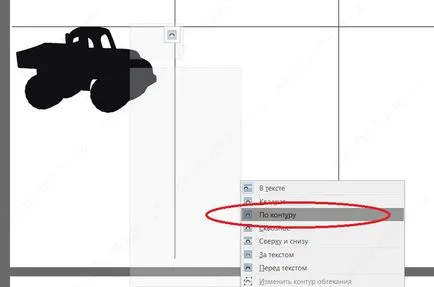
Той трябва да изглежда по този начин. Ура! Сянката на лото, ние готов. Поддържане на лист. Той е готов за печат.
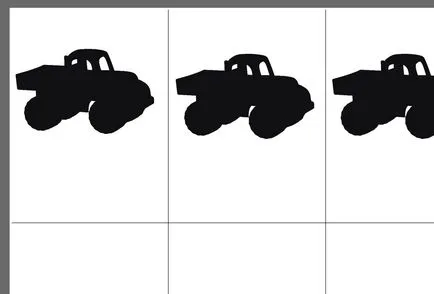
Точно същия принцип да подпише с цветни изображения. Запиши за печат. Въпреки това, не е трудно?